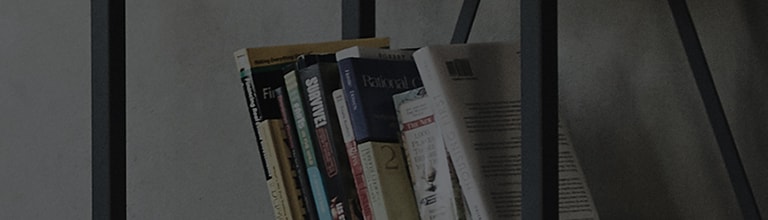Mjere opreza za spajanje adaptera i ugradnju monitora nakon kupnje monitora
Prvo provjerite jesu li adapter i kabel za napajanje pravilno korišteni i fiksirani.
Ako koristite adapter, provjerite je li utičnica adaptera ispravno spojena na monitor.
Ako je kabel adaptera prezategnut ili je utičnica labava zbog okolnih uvjeta, napajanja mogu otkazati.
Stoga vam se preporučuje da lijepo rasporedite adapterske kabele na temelju razmatranja okoline.
Probaj ovo
Kako spojiti kabel
Pogledajte kutiju koju ste dobili kada ste ga prvi put kupili. Možete pronaći kutiju ili vinilnu vrećicu koja sadrži dodatne kabele.
Unutar kutije s kabelima za dodatnu opremu možete pronaći potrebne kabele za reprodukciju videozapisa kao što su HDMI kabeli, kabeli priključka za zaslon i tako dalje.
Ako želite pravilno prikazati video, preporučuje se korištenje kabela koji se nalazi u paketu.
Spojite kabel na monitor i provjerite je li u skladu sa željenim sučeljem.
Ako ne koristite kabel isporučen u pakiranju proizvoda, može doći do problema s prikazom zaslona.
Kako postaviti svaki ulaz
Pomoću kabela isporučenog u paketu spojite monitor. Možete vidjeti poruku sa smjernicama u skočnom prozoru.
U skočnom prozoru možete odabrati [Da] ili [Ne] i ako ga želite koristiti, odaberite [Da].
Ako se nakon spajanja kabela ne prikaže skočni tekst navođenja, možete izvršiti ručno podešavanje.
Pritisnite sredinu gumba joysticka za pokretanje OSD izbornika. Pritisnite lijevu tipku za ulazak u prozor postavki unosa.
Nakon što uspješno uđete u prozor postavki unosa, odaberite željeno sučelje i reproducirajte video.
Kako postaviti razlučivost
U pozadini računala desnom tipkom miša kliknite tipkom miša da biste pokrenuli skočni prozor u kojem možete postaviti razlučivost zaslona.
Nakon pokretanja prozora za postavljanje razlučivosti zaslona, odaberite željenu razlučivost i prikažite je.
Nakon dovršetka podešavanja razlučivosti, možete postaviti i vertikalnu frekvenciju. Idite na karticu Napredne postavke i kliknite monitor da biste postavili željeni raspon vertikalne frekvencije.
Kako bi podržao najbolje HDMI okruženje, LG UHD monitor koristi funkciju [HDMI Ultra HD Deep Color] s jasnijim izrazima slike.
Prvo morate postaviti [HDMI Ultra HD Deep Color] funkciju na [On] prije nego što možete prikazati živopisne i jasne slike na monitoru s 4K/60Hz.
Ako ne možete odabrati 4K/60Hz na računalu, promijenite postavku monitora na sljedeći način.
Prvo pristupite s izbornika monitora sljedećim redoslijedom.
Postavite kružni OSD → podešavanje videozapisa → zaslona → HDMI Ultra HD duboku boju [uključeno].
Ako je zaslon odsječen, postupite na sljedeći način.
※ Prije svega, provjerite koji je proizvođač grafičke kartice za računalo koje koristite.
Nastavite s postavljanjem okruženja na način prikladan za proizvođača grafičke kartice.
Intelova grupa proizvoda
Nakon toga pokrenite Intelovu grafičku upravljačku ploču i odaberite zaslon.
U postavkama zaslona odaberite za zadržavanje omjera slike i pritisnite Primijeni.
U slučaju AMD grupe proizvoda, nastavite u sljedećim koracima.
Na web stranici AMD-a preuzmite program AMD upravljačke ploče i instalirajte ga.
Nakon toga pokrenite AMD upravljačku ploču i odaberite zaslon.
Nakon odabira Sve ploče u načinu proširenja prozora postavki zaslona, postavite brzinu proširenja HDMI-ja na 0%.
NVIDIA grupa proizvoda
Kako prilagoditi boju videozapisa i zaslona
Pritisnite sredinu gumba [Joystick] za pokretanje prozora OSD izbornika.
Nakon pristupa izborniku iz prozora, možete vidjeti Video stavku.
Nakon pristupa izborniku [Color Control], možete promijeniti temperaturu boje. Postavite ga na željenu temperaturu boje.
Možete promijeniti nijansu/zasićenost RGB boje. Uđite u izbornik [6 Color Control] kako biste postavili odgovarajuću razinu.
Razina je prema zadanim postavkama postavljena na 50 i nalazi se u rasponu od 0 do 50.
Ako su vam oči umorne dok čitate internetske novine ili čitate e-knjigu, preporučuje vam se korištenje načina čitanja video izbornika.
Pritisnite sredinu gumba [Joystick] za pokretanje prozora OSD izbornika.
Nakon pristupa izborniku iz prozora, možete vidjeti Video stavku.
Nakon što pristupite izborniku [Slika], aktivirat će se način čitanja. Ako odaberete način čitanja, svjetlina će se promijeniti za optimalne razine svjetline i boje.
Ako mislite da je zaslon malo zatamnjen unatoč prebacivanju na postavku maksimalne svjetline, provjerite je li aktiviran način rada Smart Energy Save.
Način rada [Smart Energy Saving] koristi se za smanjenje potrošnje energije dopuštajući monitoru da automatski kontrolira svjetlinu tijekom reprodukcije videozapisa.
Ako je aktiviran način rada [Smart Energy Saving], tada se radi optimizacije potrošnje energije, svjetlina podešava, pa biste mogli osjetiti da je malo pretamno. Dakle, isključite funkciju.
Da biste deaktivirali [Smart Energy Saving] način rada, uđite u OSD izbornik i idite na karticu Općenito. Tamo možete aktivirati ili deaktivirati funkciju.
Ako se problem nastavi nakon poduzimanja gore navedenih radnji, nastavite s vraćanjem monitora na tvorničke postavke.
Ako nastavite s resetiranjem, vratit će se na tvorničke postavke, tako da možete pristupiti OSD izborniku za resetiranje postavki.
Nakon pristupa [Općenito] u OSD izborniku, pokrenite izbornik Reset. Vratit će se na tvorničke postavke.